手把手教你Oracle数据库转换SQL Server
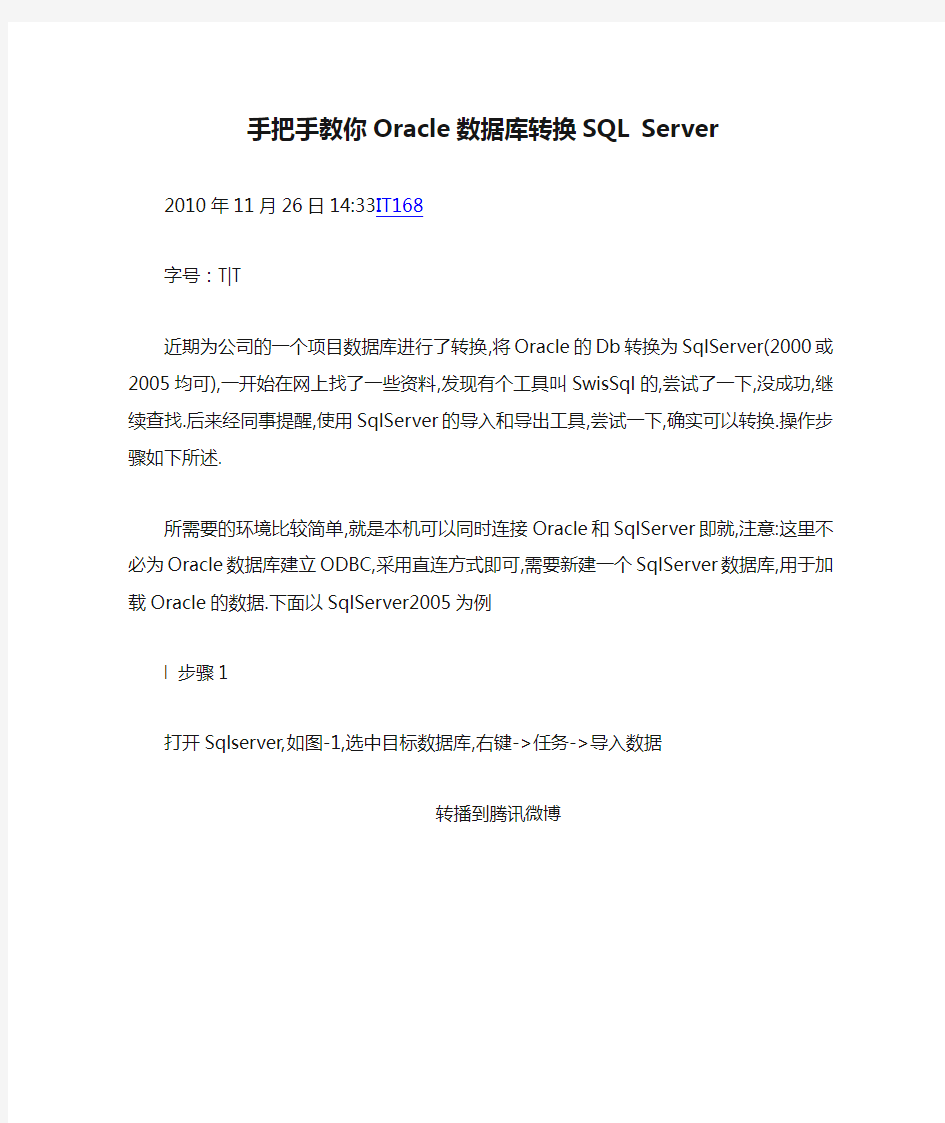

手把手教你Oracle数据库转换SQL Server
2010年11月26日14:33IT168
字号:T|T
近期为公司的一个项目数据库进行了转换,将Oracle的Db转换为SqlServer(2000或2005均可),一开始在网上找了一些资料,发现有个工具叫SwisSql的,尝试了一下,没成功,继续查找.后来经同事提醒,使用SqlServer的导入和导出工具,尝试一下,确实可以转换.操作步骤如下所述.
所需要的环境比较简单,就是本机可以同时连接Oracle和SqlServer即就,注意:这里不必为Oracle数据库建立ODBC,采用直连方式即可,需要新建一个SqlServer数据库,用于加载Oracle的数据.下面以SqlServer2005为例
l 步骤1
打开Sqlserver,如图-1,选中目标数据库,右键->任务->导入数据
转播到腾讯微博
图-1
l 步骤2:
选择”导入数据”菜单,会出现向导,点击下一步,出现如图-2所示界面
转播到腾讯微博
图-2
这里要说明下,最好选择”MicroSoft OLE DB Provider for Oracle方式,选择另外一种方式导入数据时会报错.
输入服务器名称和用户密码,测试成功后,一定要勾选”允许保存密码”
l 步骤3
此步骤就是选择目标数据库,如图-3所示
转播到腾讯微博
图-3
步骤4
导入数据有两种方式,一种方式是可视化选择Db表或视图;另一种方式是通过sql语句实现,一般批量导入选择第一种方式
转播到腾讯微博
图-4
l 步骤5
此步骤就是选择我们需要导入的Db对象,如图-5所示
转播到腾讯微博
图-5
这里说明一下,如果oracle中表的列数据类型没有匹配成功,可以直接点击”编辑”按钮,直接编辑即可
选择好导入Db对象以后,点击”下一步”或”完成”,就开始导入.一般来说,如果数据比较正常,不是特殊的Oracle数据,都是可以导入的.
下面说下我操作过程中遇到的问题,希望给大家有所提醒
1. 导入以后的Db表,可能主键或外键会丢失,需要我们自己去创建主键,自己写sql语法实现就好了.
2. Oracle中blob或clob类型的数据,在此处是无法导入的,需要我们手工写代码导入.比如表A,我们可以先用上述方法将非blog或clob字段的数据导进来,然后写代码,执行update语句,将字段值写入其中即可
3. 如果数据格式不符合条件,也不是不可以的,比如日期型字段,oracle中可能这样也会存储0200-9-12,导入时这行数据就会报错,因为不符合日期类型格式,需要调整.
4. Oracle转换至SqlServer2000或SqlServer2005,所产生的结果是不一样
的,这个大家要注意.应该说,2005比2000要更加精确,无论是对数据还是对表结构
总之,这次导入还是比较顺利的,更重要的是比较简单,比使用第三方工具要方便很多,因此,有些需求的朋友推荐此方法
SQLserver数据库课程设计范例
1 概述 1.1课题简介 书店书目书种繁多,来源多样,购买者众多,图书信息、供应商信息、客户信息、销售信息庞大,不易管理。因此,很有必要创建一个小型书店管理系统,以便于书店对图书的管理。1.2设计目的 应用对数据库系统原理的理论学习,通过上机实践的方式将理论知识与实践更好的结合起来,巩固所学知识。 数据库应用课程实践:实践和巩固在课堂教学中学习有关知识,熟练掌握对于给定结构的数据库的创建、基本操作、程序系统的建立和调试以及系统评价。 数据库原理软件设计实践:实践和巩固在课堂教学中学习的关于关系数据库原理的有关知识和数据库系统的建立方法,熟练掌握对于给定实际问题,为了建立一个关系数据库信息管理系统,必须得经过系统调研、需求分析、概念设计、逻辑设计、物理设计、系统调试、维护以及系统评价的一般过程,为毕业设计打下基础。 1.3设计内容 运用基于E-R 模型的数据库设计方法和关系规范化理论做指导完成从系统的分析到设计直至系统的最终实现,开发小型书店管理系统,完成小型书店管理系统的全部功能。 首先做好需求分析,并完成数据流图和数据字典。 其次做概念分析,利用实体联系的方法将需求分析的用户需求抽象为信息结构,得到E-R 图。然后就是逻辑结构设计,将E-R 图转换为计算机系统所支持的逻辑模型 2 需求分析 2.1功能分析 首先,建立一些基本表(尽可能满足3N),对大部分基本信息组合、存储;其次通过建立视图实现对冗余数据的有必要保留(查询并计算基本表属性得到新的作为视图属性)并实现对以下基本信息的显示。 图书信息:图书名称、订购数量、订购时间、订购单价、金额、出版社名称、作者名称;供应商名称等; 供应商信息:供应商名称、地址、电话,联系人; 客户信息:客户编号、名称、年龄、性别、累计购书金额等; 销售信息:时间、销售名称、数量、销售单价、客户编号、客户名称、金额等。 在此基础上进行以下目标查询,由于有些查询常用且较复杂,为了简化其应用,所以将它们定义
SQLServer数据库备份与恢复
SQLServer数据库备份与恢复 学院:工程学院专业:机械设计制造及其自动化班级:01 姓名:张丹学号:1522111 【实验内容】 通过SQL Server 自带的备份功能备份数据库 利用SQL Server自带的还原功能还原数据库 【实验原理】 数据库的建立和使用极大的方便了人们对数据的管理和应用,数据的稳定性和可恢复至关重要,因此要定期对数据库的数据进行备份。 【实验环境】 Windows 实验台 SQL Server 2000 【实验步骤】 打开Windows实验台,运行Windows 2003系统;运行SQL Server 2000的“查询分析器”和“企业管理器”。 SQL Server 数据库备份 (1)打开企业管理器,展开服务器组,然后展开服务器。 (2)展开数据库,选中所要备份的数据库,单击鼠标右键,依次选择“所有 任务”,“备份数据库”。 (3)在弹出的对话框中,依次修改:“名称”、“备份方式”、“目的”、“重写方 式”,最后点“确定”。 (4)开始备份。 (5)最后备份完成。 SQL Server 数据库还原 (1)打开企业管理器,展开服务器组,然后展开服务器。 (2)展开数据库,选中所要还原的数据库,单击鼠标右键,依次选择“所有 任务”,“还原数据库”。 (3)在弹出的对话框中,依次修改:“还原后的数据名”、“要还原的备份文件”。
(4)然后选择“选项”标签卡,选中“在现有数据库上强制还原”多选项。 (5)点击“确定”按钮开始还原。 (6)最后还原完成,如下图所示。 【实验总结】 该实验较复杂,对数据库的备份与还原的掌握与运用十分实用。
SQLserver数据库管理系统需求分析
SQLserver数据库管理系统需求分析 ——成绩管理分析 一、概述 二、SQLserver简介及知识介绍 三、数据库管理系统知识 四、需求分析—成绩管理 一、概述 成绩管理系统可以实现对成绩的管理,在此系统里可以查询、添加、删除学生的成绩,方便用户的管理。学生成绩管理系统是应对学生人数增多、信息量增大的问题,实现管理的现代化、网络化,逐步摆脱当前学生成绩管理系统的人工管理方式,提高成绩管理效率而开发的。希望该程序能够解决学生信息存储、学生成绩查询、录入还有课程查询等一系列功能,并提供了对各功能模块的查询和更新功能,且这两种功能基本上是通过存储过程来实现的,其中学生成绩查询和学生信息查询是成绩管理系统的重点。 二、SQLserver简介及知识介绍 1、简介 美国Microsoft公司推出的一种关系型数据库系统。SQLServer是一个可扩展的、高性能的、为分布式客户机/服务器计算所设计的数据库管理系统,实现了与WindowsNT的有机结合,提供了基于事务的企业级信息管理系统方案。 其主要特点如下: (1)高性能设计,可充分利用WindowsNT的优势。 (2)系统管理先进,支持Windows图形化管理工具,支持本地和远程的系统管理和配置。
(3)强壮的事务处理功能,采用各种方法保证数据的完整性。 (4)支持对称多处理器结构、存储过程、ODBC,并具有自主的SQL语言。 SQLServer以其内置的数据复制功能、强大的管理工具、与Internet的紧密集成和开放的系统结构为广大的用户、开发人员和系统集成商提供了一个出众的数据库平台。 2、SQLserver的发展 SQL语句可以用来执行各种各样的操作,例如更新数据库中的数据,从数据库中提取数据等。目前,绝大多数流行的关系型数据库管理系统,如Oracle,Sybase,Microsoft SQL Server,Access等都采用了SQL语言标准。虽然很多数据库都对SQL语句进行了再开发和扩展,但是包括Select,Insert,Update,Delete,Create,以及Drop在内的标准的SQL命令仍然可以被用来完成几乎所有的数据库操作。 SQL Server 是一个关系数据库管理系统。它最初是由Microsoft Sybase 和Ashton-Tate 三家公司共同开发的,于1988 年推出了第一个OS/2 版本。在Windows NT 推出后,Microsoft 与Sybase 在SQL Server 的开发上就分道扬镳了,Microsoft 将SQL Server 移植到Windows NT系统上,专注于开发推广SQL Server 的Windows NT 版本。Sybase 则较专注于SQL Server 在UNIX操作系统上的应用。 SQL Server 2000 是Microsoft 公司推出的SQL Server 数据库管理系统,该版本继承了SQL Server 7.0 版本的优点,同时又比它增加了许多更先进的功能。具有使用方便可伸缩性好与相关软件集成程度高等优点,可跨越从运行Microsoft Windows 98 的膝上型电脑到运行Microsoft Windows 2000 的大型多处理器的服务器等多种平台使用。 3、SQL Server 2008的新功能及知识介绍 (一)、可信任的
连接SQLServer2008数据库的方法
连接SQLServer2008数据库的方法 一、设置SQLServer2008: SQL server 2008 1433端口开启解决方案 查看电脑开放端口命令为:netstat -an SQL Server 2008一般默认的端口为 1433 ,但有时会遇到无法连接端口1433的问题,检查端口1433是否启用的方法为: 开始–>输入cmd –>回车–>telnet localhost 1433->回车出现黑屏,表示本机连接端口1433成功。 否则按照以下顺序进行配置: (1)关闭数据库引擎 打开配置管理器,找到 SQL Server(SQEXPRESS),右键单击,选择停止,即可停止数据库引擎
(2) .配置服务器端和客户端的TCP/IP协议: 在SQL Server网络配置中选择SQLEXPRESS的协议,选择TCP/IP ,右键单击,选择属性 选择IP 地址选项卡 把"IP1"和"IP2"中"TCP端口"为1433,"已启用"改为"是" 把“IP地址”下“IPALL”的端口改为“1433”。
(3)SQL Native Client 10.0 配置->客户端协议->TCP/IP (4).开启数据库引擎
这样就开启了1433的端口了 先停止SQLServer2008服务。 1.启用1433端口 S1:执行“配置工具”下的“SQL Server配置管理器”。打开如下窗口: S2:右击“SQL Server网络配置”右边的“TCP/IP”,从快捷菜单中选择“属性”,打开下图所示窗口
2.设置登录方式(使用SQL Server登录方式,而不是Windows方式) 打开“SQL Server Management Studio”,打开如下图所示快捷菜单,选择“属性”
Sqlserver2005数据库练习题(1)
Sqlserver2005数据库练习题 第1章数据库技术基础 1.简述数据库、数据库管理系统、数据库系统的含义? 2.简述数据库、数据库管理系统、数据库系统之间的联系? 3.简单描述层次模型、网状模型、关系模型的含义? 4.简述一个学生都包含哪些属性? 5.对于一个学生表来说学生姓名是否可以作为主键,为什么? 6.描述你所在的班级都有哪些实体? 第2章安装Sql Server 2005与服务器管理 1.安装sqlserver 2005需要计算机的最低配置是什么? 2.x86操作系统是什么概念? 3.x64操作系统是什么概念? 4.安装数据库时应该选择什么样的操作系统? 5.开始安装时需要有哪些准备工作? 6.开始安装界面中的其他信息是什么意思? 7.用户许可协议必须为接受么? 8.用户许可协议是否可以打印? 9.系统配置界面中需要检查哪些项? 10.详细信息中哪些项要求必须安装成功才能进行下一步的操作? https://www.360docs.net/doc/041781141.html,+目录指的是什么? 12.iis功能要求指的是什么? 13.mdac版本的最低要求是什么? 14.实例名中的默认实例是什么含义? 15.实例名中的命名实例是什么含义? 16.服务器名指的是什么? 17.服务帐户中使用内置系统帐户是什么含义? 18.服务帐户中使用域帐户是什么含义? 19.安装结束时启动服务包括什么? 20.sqlserver2005提供的服务有哪些? 21.安装结束后,哪些服务要求必须启动? 22.ms sqlserver是什么服务? 23.sql server agent是什么服务? 24.sql server analysis services是什么服务? 25.sql server browser是什么服务? 26.如何对服务进行启动、暂停和停止操作? 27.启动数据库时需要做什么工作? 28.如何注册数据库? 29.如何删除注册的服务? 30.如何更改数据库的登陆模式?
SqlServer数据库同步方案详解
SqlServer数据库同步是项目中常用到的环节,若一个项目中的数据同时存在于不同的数据库服务器中,而这些数据库需要被多个不同的网域调用时,配置SqlServer数据库同步是个比较好的解决方案。SqlServer数据库同步的配置比较烦锁,下面对其配置详细步骤进行介绍: 一、数据复制前提条件 1. 数据库故障还原模型必需为完全还原模型。 2. 所有被同步的数据表都必须要用主键。 3. 发布服务器、分发服务器和订阅服务器必须使用计算机名称来进行SQLSERVER服务器的注册。 4. SQLSERVER必需启动代理服务,且代理服务必需以本地计算机的帐号运行。 二、解决前提条件实施步骤 1. 将数据库故障还原模型调整为完全还原模型。具体步骤如下: 打开SQLSERVER企业管理器à选择对应的数据库à单击右键选择属性à选择”选项”à 故障还原模型选择完全还原模型。 2. 所有被同步的数据表都必须要用主键。(主要指事务复制)如果没有主键的数据表,增加一个字段名称为id,类型为int 型,标识为自增1的字段。 3. 发布服务器、分发服务器和订阅服务器必须使用计算机名称来进行SQLSERVER服务器的注册。 在企业管理器里面注册的服务器,如果需要用作发布服务器、分发服务器和订阅服务器,都必需以服务器名称进行注册。不得使用IP地址以及别名进行注册,比如LOCAL, “.”以及LOCALHOST等。
如果非同一网段或者远程服务器,需要将其对应关系加到本地系统网络配置文件中。文件的具体位置在%systemroot%\system32\drivers\etc\hosts 配置方式: 用记事本打开hosts文件,在文件的最下方添加IP地址和主机名的对应关系。如图: SQLSERVER必需启动代理服务,且代理服务必需以本地计算机的帐号运行。 启动SQLSERVER代理的方法:我的电脑à单击右键”管理”à服务à SQLSERVERAGENT 将其设为自动启动。如图:
SQLSERVER数据库、表的创建及SQL语句命令
SQLSERVER数据库、表的创建及SQL语句命令 SQLSERVER数据库,安装、备份、还原等问题: 一、存在已安装了sql server 2000,或2005等数据库,再次安装2008,会出现的问题 1、卸载原来的sql server 2000、2005,然后再安装sql server 2008,否则经常sql server服务启动不了 2、sql server服务启动失败,解决方法: 进入sql server configure manager,点开Sql server 网络配置(非sql native client 配置),点sqlzhh(我sqlserver 的名字)协议,将VIA协议禁用。再启动Sql Server服务,成功 如图: 二、在第一次安装SQLSERVER2008结束后,查看安装过程明细,描述中有较多项插件或程度,显示安装失败。 解决方法:
1、重新启动安装程度setup.exe,选择进行修复安装,至完成即可。 三、先创建数据库XXX,再进行还原数据库时,选择好备份文件XXX.bak,确定后进行还原,会报如下图的错误。 解决方法: 选择好备份数据库文件后,再进入“选项”中,勾选“覆盖现在数据库”即可。
四、查看数据库版本的命令:select @@version 在数据库中,点击“新建查询”,然后输入命令,执行结果如下 五、数据库定义及操作命令: 按照数据结构来组织、存储和管理数据的仓库。由表、关系以及操作对象组成,把数据存放在数据表中。 1、修改数据库密码的命令: EXEC sp_password NULL, '你的新密码', 'sa' sp_password Null,'sa','sa'
SQLServer数据库的备份和还原详解
SQLServer数据库的备份和还原详解 1. 基本概念: mdf文件:SqlServer数据库的主数据文件 ldf文件:SqlServer数据库的日志文件 SQL Server管理的每个数据库都对应一个mdf文件和一个ldf文件。当SQL Server服务处于开启时,这些文件是无法删除的。 用SQL Server 企业管理器,单击某个数据库,选择右键菜单中的“属性",从弹出对话框的“数据文件”和“事务日志”标签页中可以查看这个数据库对应的mdf文件路径和ldf文件路径。 2. 用SQL Server 企业管理器备份和还原数据库: 例如,备份数据库到可移动存储介质,然后还原到另一台机器上,步骤如下: 备份: 单击要备份的数据库,从右键菜单选择“所有任务->备份数据库”。 选择“完全备份”,删除“备份到”列表框中的现有内容,然后“添加”;弹出“选择备份目的”对话框,“文件名”就是你要得到的备份文件的存放路径。选好后确定,这时“备份到”列表框中出现你选择的目的文件路径。 因为没有重名文件,“追加”或“重写”选项的效果是一样的,不用管。选中它,确定,等待备份完成。完成后在你指定的路径下将看到你备份的文件,注意该文件默认没有后缀名。 备份文件还有很大的压缩空间,一般一个40多M的备份文件用winRAR压缩后只有4M左右,作为邮箱附件也没有问题。 还原: 将备份文件放到一个便于管理的文件夹下,例如你的数据库叫“test”,可以建立一个叫“e:\db_bak\test\”的文件夹。 从SQL Server 企业管理器单击“数据库”,选择“新建数据库...”,起名“test”,确定。看到该数据库出现在数据库列表中,里面只有一些系统tables。注意新建数据库默认的mdf文件和ldf文件都会被放在SQL Server安装目录下的子目录“MSSQL\data\”中,文件名与数据库名称相同。 单击该数据库,从右键列表中选择“所有任务->还原数据库”。弹出“还原数据库”对话框。 选择还原方式:“从设备”,单击“选择设备”弹出“选择还原设备”对话框。选择“还原自磁盘”。
数据库课程设计《SQLServer图书馆管理系统》实例讲解教学内容
数据库系统概论课程设计 图书馆数据库管理系统 小组成员: *** *** ***
QQ: 目录 序言............................................................................... 错误!未定义书签。 一、图书馆管理系统E-R 图 .................................... 错误!未定义书签。 二、图书馆管理系统功能实现示意图....................... 错误!未定义书签。 三、图书馆管理系统功能图例................................... 错误!未定义书签。 3.1 读者借阅图书.................................................. 错误!未定义书签。 3.2 读者归还图书.................................................. 错误!未定义书签。 3.3 读者续借图书.................................................. 错误!未定义书签。 3.4 读者查询借阅图书情况.................................. 错误!未定义书签。 3.5 读者检索图书信息.......................................... 错误!未定义书签。 四、图书馆管理系统附加功能................................... 错误!未定义书签。 4.1 往学生表中插入列"系部",其值等于学号中代表系部的位的值, 再插入列"专业号",其值等于学号中代表专业的位的值错误! 未定义书签。 4.2 查询每个学生对书本的借阅数量.................. 错误!未定义书签。 4.3 查询各个专业的学生借阅书本的数量.......... 错误!未定义书签。 五、图书馆管理系统数据库、数据表源代码........... 错误!未定义书签。 5.1 图书馆管理系统"数据库"源代码 .................. 错误!未定义书签。 5.2 图书馆管理系统"数据表"源代码 .................. 错误!未定义书签。 六、图书馆管理系统存储过程源代码....................... 错误!未定义书签。 6.1 读者借阅图书存储过程.................................. 错误!未定义书签。 6.2 读者还书存储过程.......................................... 错误!未定义书签。 6.3读者续借图书存储过程................................... 错误!未定义书签。 6.4 读者查询借阅图书情况存储过程.................. 错误!未定义书签。 6.5 读者检索的图书信息存储过程...................... 错误!未定义书签。
SqlServer数据库优化方案
第一部分SQL SERVER数据库优化方案 微软公司的SQL SERVER 是一个功能完备的数据库管理系统,它提供了完整的关系数据库创建、开发和管理功能。现社会信息技术的快速发展,对数据库技术的要求也越来越高,SQL SERVER数据库在信息化的过程中得到了广泛的应用。 第一章数据库系统概述 从20世纪60年代开始到现在,数据库技术经过了30多年的发展。在这30多年的历程中,在数据库技术的理论研究和系统开发上取得了辉煌的成就,确立了数据技术在现代计算机系统中不可或缺的地位。成为现代信息科学与技术的重要组成部分以及计算机数据处理和信息管理系统的核心。 1.1 基本概念 与数据库技术密切相关的基本概念包括:数据、数据库、数据库管理系统和数据库系统四大概念。 1.数据(Data) 数据是对客观事物的一种描述,是由能被计算机识别与处理的数值、字符等符号构成的集合,即数据是指描述事物的符号记录。 广义地说,数据是一种物理符号的序列,用于记录事物的情况,是对客观事物及其属性进行的一种抽象化及符号化的描述。数据的概念应包括数据的内容和形式两个方面。数据的内容是指所描述的客观事物的具体特性,也就是通常所说的数据的“值”;数据的形式则是指数据内容所存储的具体形式,即数据的“类型”。故此,数据可以用数据类型和值来表示。 2.数据库(Data Base,DB) 页脚内容1
数据库是指长期存储在计算机内部、有组织的、可共享的数据集合,即在计算机系统中按一定的数据模型组织、存储和使用的相关联的数据集合成为数据库。 数据库中的数据按照一定的数据模型组织、描述和存储,具有较小的冗余度、较高的数据独立性、易扩展性、集中性和共享性,以文件的形式存储在存储介质上的。数据库中的数据由数据库管理系统进行统一管理和控制,用户对数据库进行的各种数据操作都是通过数据库管理系统实现。 3.数据库管理系统(Data Base Management System,DBMS) 数据库管理系统是数据库系统的核心,是为数据库的建立、使用和维护而配置的软件,是位于操作系统与用户之间的一层数据管理软件。主要功能是对数据库进行定义、操作、控制和管理。 1)数据定义 数据的定义包括:定义构成数据库结构的外模式、模式和内模式,定义各个外模式和模式之间的映射,定义模式与内模式之间的映射,定义有关的约束条件。 2)数据处理 对数据的处理操作主要包括对数据库数据的检索、插入、修改和删除等基本操作。 3)安全管理 对数据库的安全管理主要体现在:对数据库进行并发控制、安全性检查、完整性约束条件的检查和执行、数据库的内部维护(如索引、数据字典的自动维护)等。并且能够管理和监督用户的权限,防止拥护有任何破坏或者恶意的企图。 4)数据的组织、存储和管理 负责分类地组织、存储和管理数据库数据,确定以何种文件结构和存取方式物理地组织数据,如何实现数据之间的联系,以便提高存储空间利用以及提高随机查找、顺序查找、增加、删除和查改 页脚内容2
sqlserver创建数据库说明
请按以下步骤操作。 1、点击windows的开始菜单找到sql server 的企业管理器,如(图1)。 (图1) 2、点击后出现(图2) (图2)
3、展开Microsoft Sql Servers 项->Sql Server组->你的机器名字(windows NT),如(图3) (图3) 4、在选中的项中点击鼠标右键,如(图4) (图4)
5、点击选择属性菜单后弹出(图5) (图5) 6、请选择安全性页面,在身份验证中选择sql server 和windows 。(可能有的版本不只两个 选择,一定要保证选中sql server身份验证。)选中后请点击确定按钮。如(图6) (图6)
7、回到企业管理器选择数据库项,在右边空白处点击鼠标右键。如(图7) (图7) 8、选择新建数据库菜单,在弹出的窗口中填入kkx_database,如(图8) (图8)
9、选择数据文件页面,将文件名改为kkx_data(你可以更改文件所在的路径),初始大小改 为500。如(图9) (图9) 10、选择事务日志页面,将文件名改为kkx_log(你可以更改文件所在的路径),初始大 小改为100。如(图10) (图10)
11、在上图中点击确定按钮。(根据你的机器性能你需要等待1-10分钟) 12、回到企业管理器选择安全性->登录,在右边空白处点击鼠标右键,如图11 (图11) 13、点击新建登录菜单,在弹出的窗口中更改内容如下 名称:kkx_sa 身份验证:sql server身份验证,注意密码必须是kkx_password 默认设置中的数据库:kkx_database。如(图12) (图12)
SQLServer数据库入门学习总结
SQL Server数据库入门学习总结 经过一段时间的学习,也对数据库有了一些认识。 数据库基本是由表,关系,操作组成;对于初学者首先要学的: 1.数据库是如何存储数据的 表,约束,触发器 2.数据库是如何操作数据的 insert,update,delete T-sql 函数存储过程触发器 3.数据库是如何显示数据的 select SQLServer数据库学习总结 1.SQL基础 SQL Server2000安装、配置,服务器启动、停止,企业管理器、查询分析器 第一代数据库--网状数据库和层次数据库;第二代数据库--关系数据库 数据库(DB);数据库管理系统(DBMS);数据库系统(DBS) SQL Server 2000 提供了不同版本:企业版、标准版、个人版、开发版 SQL Server中的数据类型:整数:int,smallint,tinyint,bigint;浮点数:real,float,decimal;二进制:binary,varbinary;逻辑:bit;字符:char,nchar,varchar,nvarchar;文本和图形:text,ntext,image;日期和时间:datetime,smalldatetime;货币:money,smallmoney 数据库的创建和删除;数据库表的创建、修改和删除 数据完整性:实体完整性:Primary Key,Unique Key,Unique Index,Identity Column;域完整性:Default,Check,Foreign Key,Data type,Rule;参照完整性:Foreign Key,Check,Triggers,Procedure;用户定义完整性:Rule,Triggers,Procedure;Create Table中得全部列级和表级约束 SQL Server中有5种约束:主键约束(Primary Key Constraint)、默认约束(Default Constraint)、检查约束(Check Constraint)、唯一性约束(Unique Constraint)、外键约束(Foreign Key Constraint). 关系图 数据库设计的步骤:需求分析、概念结构设计、逻辑结构设计、数据库物理设计、数据库实施、数据库运行和维护 两个实体之间的联系:一对一(1:1)、一对多(1:n)、多对多(m:n) 实体关系模型-- E-R图
SQLSERVER 2005版数据库还原及设置方法(全)
数据库还原及设置方法 1数据库还原 1.1 打开SQL2005 首先安装SQL2000或2005,这里以SQL2005为案例进行介绍。找到SQL2005的安装程序,点击“SQL Server Management Studio”,如下图1所示。 图1 在打开的SQL2005初始界面中(如图2所示),【服务器类型】选择“数据库引擎”,【服务器名称】选择计算机名,【身份验证】选择“Windows 身份验证”,选择完毕后点击【连接】按钮,进入SQL,如图3所示。
图2 图3 1.2 还原数据库 展开SQL2005左侧窗口中的结构树,选中【数据库】节点,然后再上面单击右键,选择【还原数据库】如图4所示。选中【还原数据库】菜单按钮后,点击左键,打开该功能,弹出如图5所示界面。在【还原数据库】界面中的右侧面板中的【还原的目标】—【目标数据库】中输入,新的数据库名称,如proecheck、ugcheck等。 数据库名称输入完毕后,在【还原的源】中选择【源设备】选项,点击其后
面的按钮,弹出如图6所示的【指定备份】窗口。 在【指定备份】窗口中点击【添加】按钮,弹出如图7所示的添加数据还原文件的窗口,在弹出的窗口中【文件类型】选择“所有文件”,然后找到你的数据备份文件进行还原。选中数据库备份文件后,点击【确定】按钮,回到图6的界面,再点击【确定按钮】,返回图5界面,在返回的图5界面中【选择用于还原的备份集】列表中增加了备份数据的信息,如图8所示。 选中图8【选择用于还原的备份集】列表中的数据项,点击界面左侧【选择页】中的【选项】,如图9所示。在图9中,查看【还原选项】—【将数据还原为】列表中.mdf和.ldf的文件路径是否正确,即本机上是否包含了这两个路径。如果没有包含,请在计算机上设置某一文件夹来存储这两个文件。该存储路径确认后,点击界面中的【确定】按钮,完成数据还原工作。 图4
实验1SQLServer数据库基本操作
实验1 SQL Server数据库基本操作 一、实验目的 本实验主要了解Microsoft SQL Server 2012中各组件的主要功能和基本使用方法;了解SQL Server数据库的逻辑结构和物理结构;了解数据表的结构特点以及索引的基本概念。通过本实验,读者将学会在“企业管理器”中创建和修改数据库和数据表结构、对数据表进行数据的添加、删除和更新操作以及在数据表上创建字段索引的操作。 二、实验环境 Microsoft SQL Server 2012 SSMS 三、实验内容 1. 创建一个名称为Book的数据库,支持教材订购信息管理,要求: (1)将主数据库文件Book_放置在的D:\DBF文件夹中,文件大小为5MB,最大值为50MB,文件增量为2MB。 (2)将事务日志文件Book_放置在的D:\DBF文件夹中,文件大小为5MB,最大值为100MB,文件增量为1MB。 【实验步骤】 1)在D:\下创建DBF文件夹。 2)在SSMS中的对象资源管理器窗口右单击“数据库”,从快捷菜单中选择“新建数据库”命令,出现“数据库属性”对话框。 3)在“数据库属性”对话框中选择“常规”选项卡,在名称文本框中输入:Book; 4)在“数据库属性”对话框中选择“数据文件”选项卡,设置数据文件的位置、大小、
最大值和文件增量等属性; 5)在“数据库属性”对话框中选择“事务日志”选项卡,设置事务日志文件的位置、大小、最大值和文件增量等属性。 6)点击“确定”按钮,建立“Book”数据库,如下图所示: 2. 在上题所建数据库Book中建立5张数据表结构。 字段名称字段说明类型定义属性限定索引外键AcadCode 学院代码Char(2) Primary Key √ AcadName 学院名称Varchar (50) Not Null
SQLServer数据库基本介绍
SQLServer数据库基本介绍 数据库用于存储结构化数据。数据的组织有多种数据模型,目前主要的数据模型是关系数据模型,以关系模型为基础的数据库就是关系数据库。一,数据库的概述1)关系数据库术语 表:用于存储数据,它以行列式方式组织,可以使用SQL从中获取、修改和删除数据库。表是关系数据库的基本元素记录:记录是指表中的一行,在一般情况下,记录和行的意思是相同的。字段:字段是表中的一列,在一般情况下,字段和列所致的内容是相同的。关系:关系是一个从数学中来的概念,在关系代数中,关系是指二维表,表既可以用来表示数据,也可以用来表示数据之间的联系索引:索引是建立在表上的单独的物理结构,基于索引的查询使数据获取更为快捷。索引是表中的一个或多个字段,索引可以是唯一的,也可以是不唯一的,主要是看这些字段是否允许重复。主索引是表中的一列和多列的组合,作为表中记录的唯一标识。外部索引是相关联的表的一列或多列的组合,通过这种方式来建立多个表之间的联系。视图:视图是一个真实表的窗口,视图不能脱离表。视图和表的区别是,表是实际存在的(需要存储在计算机中,占用存储空间),而视图是虚拟表(仅存储真实表的视图表现形式),它用于限制用户可以看到和修改的数据量,以简化数据的表达。存储过程:存储过程是一个编译过的SQL程序。在该过程中,可以嵌入条件逻辑、传递参数、定义变量和执行其他编程任务。 2)数据库管理系统提供的功能数据库管理系统简称为DBMS,是一种操作和管理数据库的大型软件,用于建立、使用维护数据库。基本功能如下
数据定义功能:定义数据库结构数据存取功能:提供数据操纵语言,实现对数据库数据的 基本存储操作数据库运行管理功能:提供数据控制功能,即数据的安全性,完整性和并发控制等对数据库运行进行有效的控制和管理数据库的建立和维护功能:包括数据库初始数据的嵌入,数据库的转储、恢复、重组织、系统性能监视、分析等功能数据库的传输:实现用户程序与DBMS之间的通信 3)数据库的存储结构 数据库文件主数据文件(Primary):是数据库的关键文件,用来存放数据,包含数据库启 动信息,每个数据库都必须包含也只能包含一个主数据文件,默认扩展名是.mdf次数据文件(Secondary):又称辅助文件,包含除主数据文件外的所有数据文件。次数据文件是可选的,有些数据库没有次数据文件,有些数据库则包含多个次数据文件.默认扩展名是.ndf事务日志 文件(Transaction Log):用来存放事务日志信息。事务日志记录了SQL Sever所有的事务 和由这些事务引起的数据库的变化。SQL Sever遵循先写日志再进行数据库修改的规则,所以 数据库中数据的任何变化在写到磁盘之前,这些改变先在事务日志中做了记录,每个数据库至 少有一个事务日志文件Lof File,也可以不止一个。默认扩展名是.ldf数据库文件组主文件组:包含主数据文件和所有没有被包含在其他文件组里的文件用户定义文件组:默认文件组:
批处理(bat)实现SQLServer数据库备份与还原
批处理(bat)实现SQLServer数据库备份与还原
-- SQLServer2000数据库系统清理用户数据库日志和备份用户数据库数据脚本 declare @dumpfile varchar(50) declare @msg varchar(70) select @dumpfile ='d:\backup\north'+datename(dw,getdate())+'.bak' select @msg=convert(char(26),getdate(),9)+'-----正在清理日志......' print @msg backup tran northwind with truncate_only if(@@ERROR<> 0 ) begin select @msg=convert(char(26),getdate(),9)+'-----清理日志失败或出现异常......' print @msg end else begin select @msg=convert(char(26),getdate(),9)+'-----清理日志完毕......' print @msg end select @msg=convert(char(26),getdate(),9)+'-----开始备份northwind数据库.....' print @msg backup database northwind to disk=@dumpfile if(@@ERROR<> 0 ) begin select @msg=convert(char(26),getdate(),9)+'-----备份数据失败或出现异常' print @msg end else begin select @msg=convert(char(26),getdate(),9)+'-----数据库备份完毕' print @msg end @net start "mssqlserver" @isql -Usa -Psa -i d:\backup\sqlserverbackup.sql -o d:\backup\sqlserverbackup.out @echo ……正在备份中…… @pause --2.数据库还原脚本sqlserverrestore.sql 1
sqlserver数据库快速入门
--建数据库 create database school --建表 use school create table students ( s_id int identity(1,1) primary key,--设主键,为自增id s_name varchar(20) not null, s_classId int ) create table class ( c_id int identity(1,1) primary key,--设主键,为自增id c_className varchar(20) not null ) create table student_Score ( ss_id int identity(1,1) primary key,--设主键,为自增id ss_score varchar(200) not null, s_id int ) --设外键 use school alter table students add constraint FK_class_studets foreign key(s_classId)references class(c_id) --设外键 use school alter table student_Score add constraint FK_students_student_Score foreign key(s_id)references students(s_id) --插class数据 insert into class(c_className) values('08ACCP1班') insert into class(c_className) values('08ACCP2班') insert into class(c_className) values('08ACCP3班') insert into class(c_className) values('08ACCP4班') insert into class(c_className) values('08网编1班') insert into class(c_className) values('08网编2班') insert into class(c_className) values('08软开1班') insert into class(c_className) values('08软开2班') insert into class(c_className) values('08软开3班') insert into class(c_className) values('08信管1班') --插studets数据 insert into students(s_name,s_classId) values('陈志锦',2) insert into students(s_name,s_classId) values('何金喜',4) insert into students(s_name,s_classId) values('黄瑞驰',5)
SqlServer数据库的备份和恢复操作图解
SqlServer数据库的备份和恢复操作图解 备份数据库 1、打开SQL企业管理器,在控制台根目录中依次点开Microsoft SQL Server -->SQL Server组-->双击打开你的服务器-->双击打开数据库目录(如图1-1)。 图1-1 2、选择你的数据库名称(如数据库MyData)--> 然后点上面菜单中的工具--> 选择备份数据库(如图1-2)。
图1-2 3、备份选项选择完全备份,目的中的备份到如果原来有路径和名称则选中名称点删除,然后点添加,如果原来没有路径和名称则直接选择添加,接着指定路径和文件名,指定后点确定返回备份窗口,接着点确定进行备份(如图1-3)。 图1-3
还原(恢复)数据库 1、打开SQL企业管理器,在控制台根目录中依次点开Microsoft SQL Server-->SQL Server组--> 双击打开你的服务器-->鼠标右键点击‘数据库’-->新建数据库(数据库名称可自行取)(如图1-4)。 图1-4 2、点击新建好的数据库名称(如数据库mydb)-->然后点上面菜单中的工具-->选择恢复数据库(如图1-5)。
图1-5 3、在弹出来的窗口中的还原选项中选择从设备-->点选择设备-->点添加-->然后选择你的备份文件名-->添加后点确定返回,这时候设备栏应该出现您刚才选择的数据库备份文件名,备份号默认为1(如果您对同一个文件做过多次备份,可以点击备份号旁边的查看内容,在复选框中选择最新的一次备份后点确定)-->然后点击上方常规旁边的选项按钮(如图1-6)。 图1-6 4、在出现的窗口中选择在现有数据库上强制还原,以及在恢复完成状态中
Java连接SQLServer数据库全解
第一步:安装SQL SERVER 2000数据库软件,安装包解压之后的文件夹名为“SQL server 2000 个人版XP能用”。 安装方法:直接双击“SQL server 2000 个人版XP能用\SQL2000_PER”文件夹下的setup.bat (批处理文件)就可以进入安装程序。 在安装过程中一定要选择混合模式,设sa的密码为hw 或root 。以后登录“SQL 查询分析器”的时候就输入该密码(hw 或root)。 安装完“SQL server 2000 个人版”之后,还不能用Java连接SQL server 2000数据库。还必须安装“SQL2000-KB884525-SP4-x86-CHS”,简称“SP4”,即SQL server 2000的补丁。 安装界面如下: SP4解压缩完成之后,就会在C盘根目录下自动新建一个文件夹:C:\SQL2KSP4。 里面的内容如下:
然后双击C:\SQL2KSP4文件夹中的setup.bat批处理文件进行安装,前面的实质上是SP4的解压,解压后的文件就是C:\SQL2KSP4,所以双击并不是安装过程,而实质上是一个加压缩的过程。 □不安装SP4,Java程序无法连接SQL server 2000数据库。 双击C:\SQL2KSP4文件夹中的setup.bat后的安装才是SP4真正的安装。 SP4安装完成之后,把SQL server 2000的Java驱动(三个jar包)全部加入到应用程序中,或同时加入到classpath环境变量中。 这三个jar包的名字依次是:msbase.jar ,mssqlserver.jar ,msutil.jar 。 注:这三个jar包必须同时使用,缺一不可。 连接代码: 连接SQL server 2000数据库的Java类:
